WhatsApp Web e Desktop: Tutto Quello che Devi Sapere per Iniziare Subito
Sei pronto a scoprire il modo più pratico e conveniente per utilizzare WhatsApp direttamente dal tuo computer o tablet?
Sai che puoi utilizzare il secondo account WhatsApp del tuo smartphone per accedere ai messaggi di un altro WhatsApp?
Con WhatsApp Web Online, hai la possibilità di estendere la tua esperienza di messaggistica oltre il tuo smartphone, rendendo la comunicazione più efficiente e comoda che mai. In questo articolo ti spiegherò dettagliatamente tutto ciò che c'è da sapere su WhatsApp Web e Desktop, fornendoti una guida completa su come accedervi e sfruttarlo al massimo.
WhatsApp Web Online: La Soluzione per una Comunicazione Senza Soluzione di Continuità
Immagina di poter scrivere i tuoi messaggi WhatsApp, condividere foto e video e persino effettuare chiamate direttamente dal tuo computer o tablet, senza dover affaticare i pollici sullo schermo del tuo smartphone.
Con WhatsApp Web, tutto questo è possibile. Non importa se sei al lavoro, a casa o in viaggio: WhatsApp Web ti permette di rimanere connesso con i tuoi contatti ovunque tu sia, senza interruzioni.
WhatsApp Web: Cos'è e Come Funziona
WhatsApp Web è una versione online di WhatsApp che ti permette di accedere alla tua chat direttamente dal browser web del tuo PC o tablet.
È un modo comodo e pratico per mantenere la tua comunicazione in corso, anche quando non hai il tuo smartphone a portata di mano.
L'utilizzo di WhatsApp Web è semplice e intuitivo, ecco come puoi utilizzare WhatsApp Web sul PC, sul Tablet e sullo Smartphone.
Nella guida si intende per Smartphone Principale, lo smartphone dove è installato WhatsApp da condividere con gli altri dispositivi.
Come usare WhatsApp WEB con un computer
Per il primo collegamento di WhatsApp WEB PC con lo smartphone principale, è preferibile avere quest’ultimo vicino per autorizzare il collegamento.
- Sul computer apri il tuo browser web preferito e visita il sito web.whatsapp.com
- Immediatamente apparirà la pagina con il codice QR per la connessione con lo smartphone principale. Solo se non hai lo smartphone principale vicino, clicca su Collega con il numero di telefono per ricevere il codice dopo aver inserito il numero dello smartphone principale.
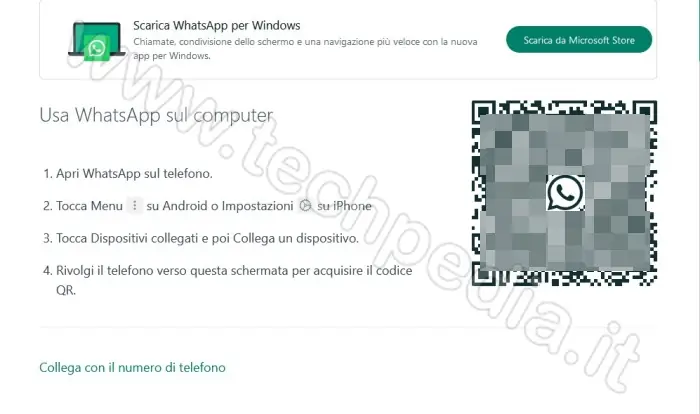
- Ora avvia WhatsApp sullo smartphone principale, tocca l’icona menu e seleziona Dispositivi collegati
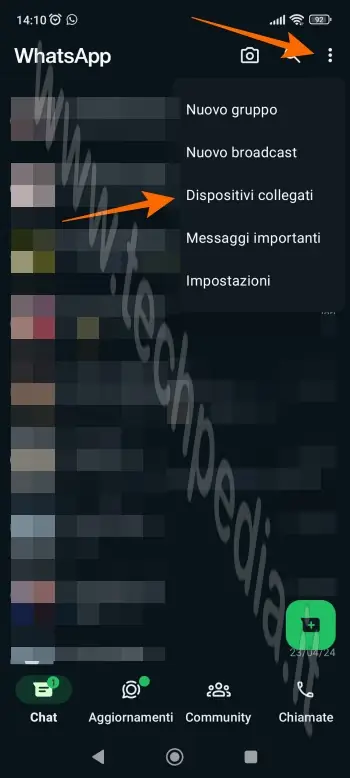
- Tocca Collega dispositivo e autorizza con il PIN o con il riconoscimento biometrico
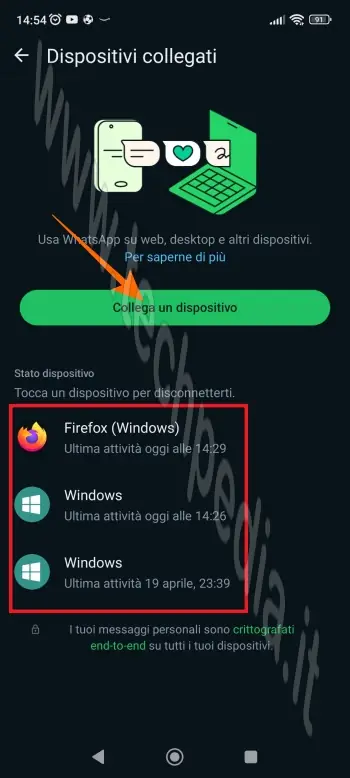
- Inquadra il QRcode sullo schermo del computer e attendere il collegamento. Solo se non hai il computer vicino, tocca In alternativa, collega con il numero di telefono che trovi in fondo alla schermata e inserisci il codice di otto caratteri che è apparso sullo schermo del computer
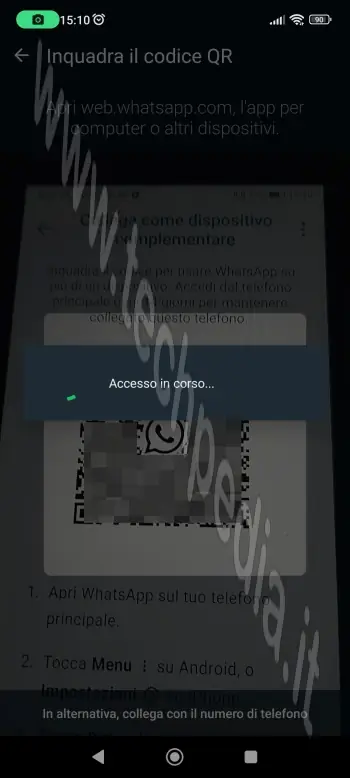
Una volta connesso, potrai accedere alle tue chat e utilizzare tutte le funzionalità di WhatsApp WEB PC direttamente dal tuo computer.
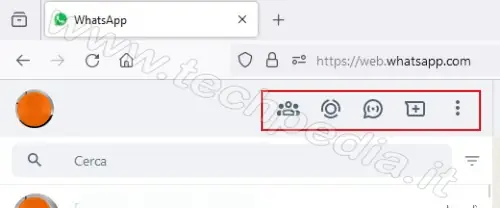
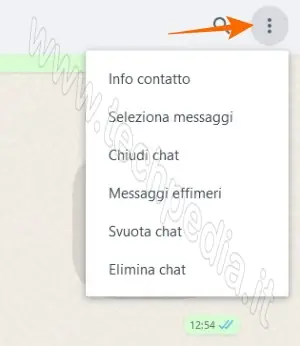
Come usare WhatsApp WEB con un tablet
Per il primo collegamento WhatsApp WEB del tablet con lo smartphone principale, è preferibile avere quest’ultimo vicino per autorizzare il collegamento.
- Sul tablet apri il tuo browser web preferito e visita il sito web.whatsapp.com
- Se dovesse apparire la pagina principale del sito WhatsApp, clicca sull’icona menu del browser e spunta Sito desktop

- Immediatamente apparirà la pagina con il codice QR per la connessione con lo smartphone principale. Solo se non hai lo smartphone principale vicino, tocca su Collega con il numero di telefono per ricevere il codice dopo aver inserito il numero dello smartphone principale.
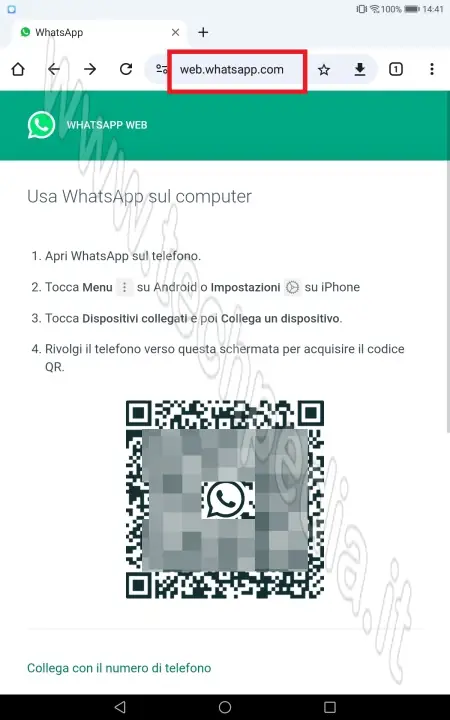
- Ora avvia WhatsApp sullo smartphone principale, tocca l’icona menu e seleziona Dispositivi collegati
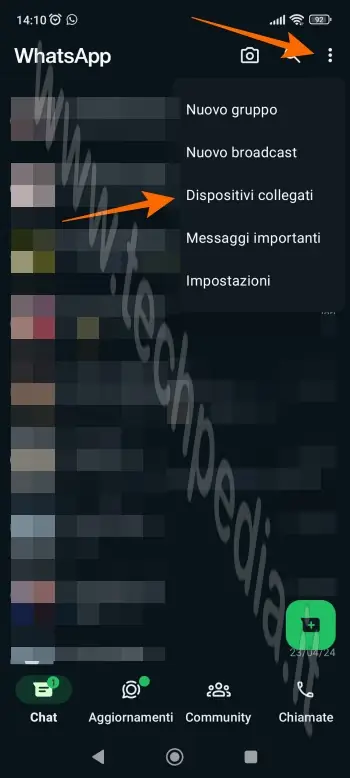
- Tocca Collega dispositivo e autorizza con il PIN o con il riconoscimento biometrico
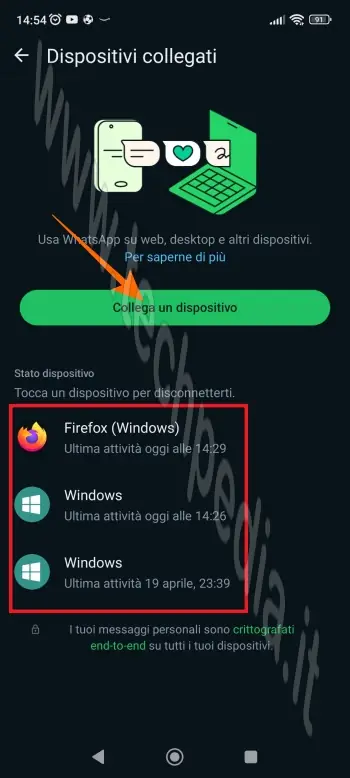
- Inquadra il QRcode sullo schermo del tablet e attendere il collegamento. Solo se non hai il computer vicino, tocca In alternativa, collega con il numero di telefono che trovi in fondo alla schermata e inserisci il codice di otto caratteri che è apparso sullo schermo del tablet
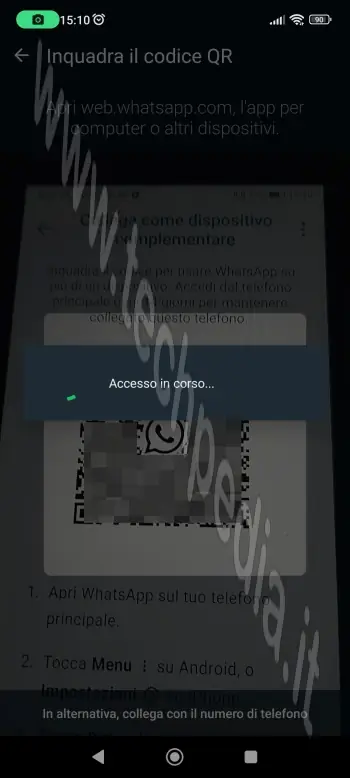
Una volta connesso, potrai accedere alle tue chat e utilizzare tutte le funzionalità di WhatsApp WEB direttamente dal tuo tablet.
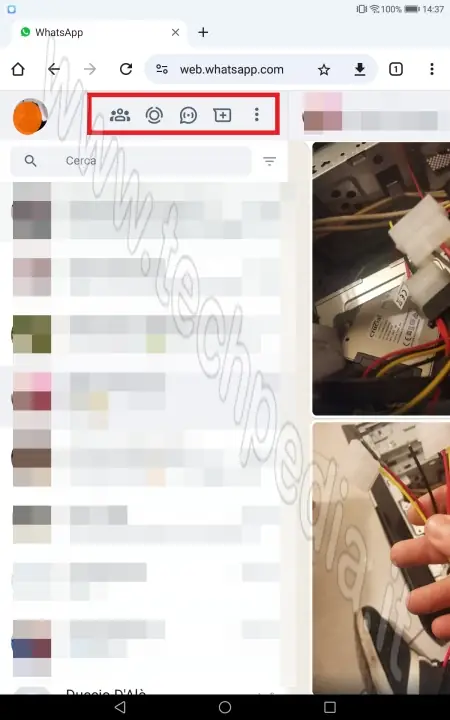
Come usare WhatsApp WEB con uno smartphone
Per il primo collegamento WhatsApp dello smartphone con lo smartphone principale, è necessario avere quest’ultimo vicino per autorizzare il collegamento.
Per il collegamento puoi utilizzare la stessa procedura spiegata per il tablet.
WhatsApp Desktop: Un'Alternativa Pratica
Oltre a WhatsApp Web, puoi anche optare per l'applicazione desktop di WhatsApp, chiamata WhatsApp Desktop.
Questa app offre un'esperienza simile a quella di WhatsApp Web, ma con alcune funzionalità aggiuntive, come la possibilità di fare chiamate e videochiamate direttamente dal tuo computer.
Ecco come puoi utilizzare WhatsApp Desktop sul PC, sul Tablet e sullo Smartphone
Come usare WhatsApp Desktop con un computer
Per il primo collegamento WhatsApp del PC con lo smartphone principale, è preferibile avere quest’ultimo vicino per autorizzare il collegamento.
- Sul computer apri il tuo browser web preferito e visita il sito www.whatsapp.com
- Scarica l’applicazione WhatsApp Desktop indicata per il sistema operativo in uso
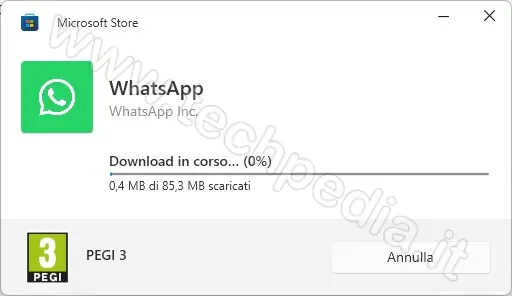
- Completato il download, avvia il programma appena scaricato per installare WhatsApp Desktop nel computer e segui le istruzioni sullo schermo.
- Alla pagina di benvenuto clicca su Inizia
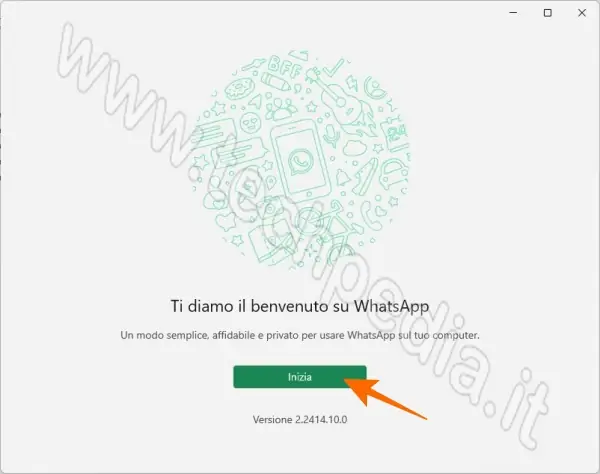
- Dopo qualche istante apparirà la pagina con il codice QR per la connessione con lo smartphone principale. Solo se non hai lo smartphone principale vicino, clicca su Collega con il numero di telefono per ricevere il codice dopo aver inserito il numero dello smartphone principale.
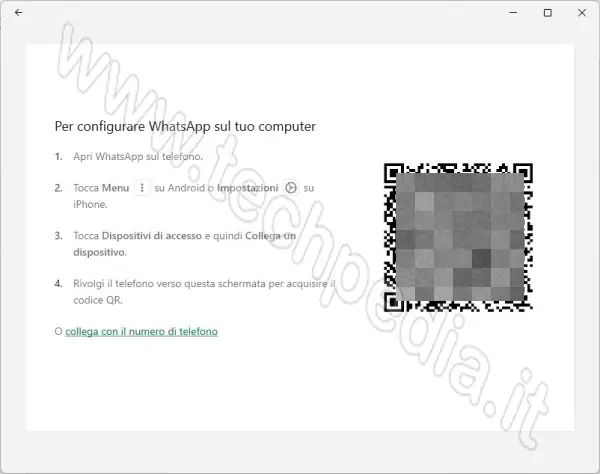
- Ora avvia WhatsApp sullo smartphone principale, tocca l’icona menu e seleziona Dispositivi collegati
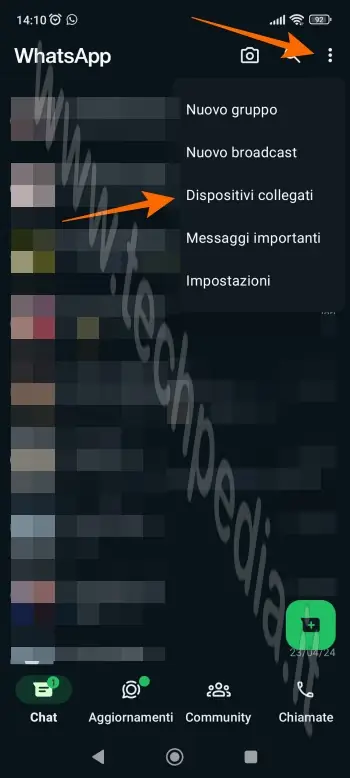
- Tocca Collega dispositivo e autorizza con il PIN o con il riconoscimento biometrico
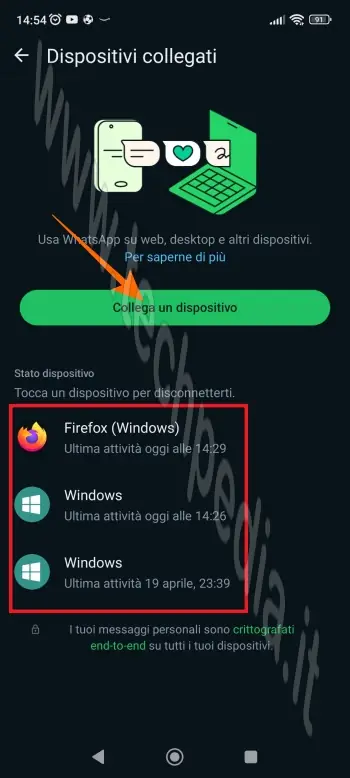
- Inquadra il QRcode sullo schermo del computer e attendere il collegamento. Solo se non hai il computer vicino, tocca In alternativa, collega con il numero di telefono che trovi in fondo alla schermata e inserisci il codice di otto caratteri che è apparso sullo schermo del computer
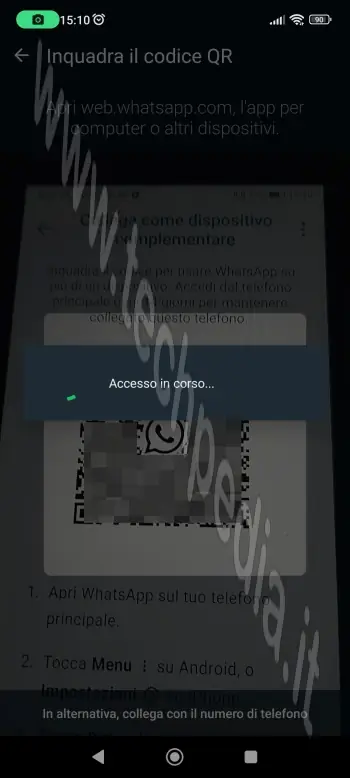
Una volta connesso, potrai accedere alle tue chat e utilizzare tutte le funzionalità di WhatsApp Desktop direttamente dal tuo PC
WhatsApp Desktop non è basato sul browser, perché è un’app indipendente, come l’app WhatsApp per Android o IOS.
Con WhatsApp Desktop potrai effettuare chiamate e videochiamate come se stessi usando lo smartphone.
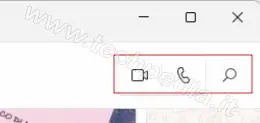
A lato della schermata di WhatsApp Desktop per PC trovi la barra delle icone: nella parte superiore trovi le icone per accedere alle chat, alle chiamate e allo stato, mentre nella parte inferiore trovi le icone dei messaggi importanti, delle chat archiviate, delle impostazioni e del profilo.
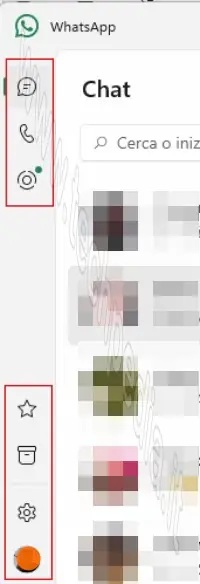
Sono previste nuove icone con i prossimi aggiornamenti che popoleranno la barra delle icone.
Come usare WhatsApp Desktop con uno smartphone
Per il primo collegamento WhatsApp Desktop del tablet con lo smartphone principale, è necessario avere quest’ultimo vicino per autorizzare il collegamento.
Se l'app WhatsApp non è presente sullo smartphone, scarica e installa l’app WhatsApp per Android da Google Play Store o per IOS dall'App Store.
- Avvia l’app WhatsApp sullo smartphone e segui le istruzioni sullo schermo
- Alla pagina di benvenuto tocca Accetta e continua
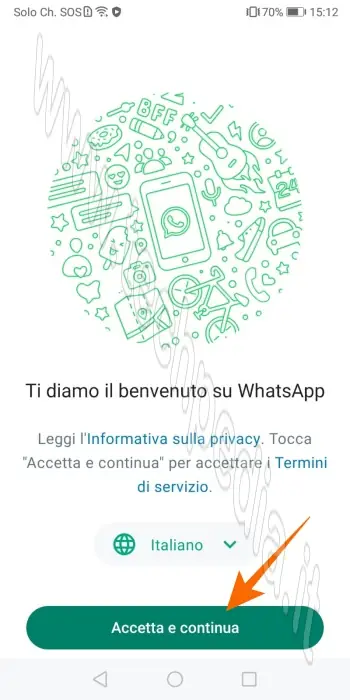
- Quando ti verrà richiesto il numero telefonico, tocca l’icona del menu di WhatsApp e seleziona Collega come dispositivo complementare
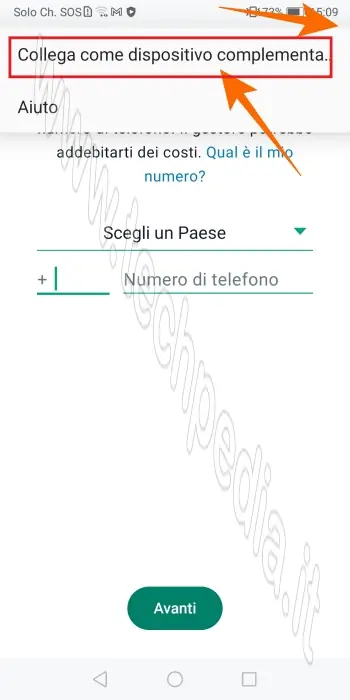
- Immediatamente apparirà la pagina con il codice QR per la connessione con lo smartphone principale
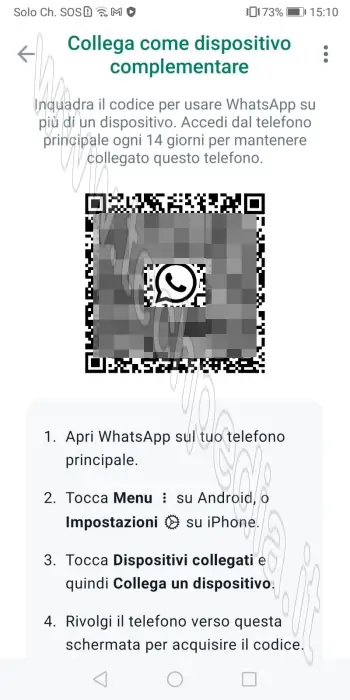
- Ora avvia WhatsApp sullo smartphone principale, tocca l’icona menu e seleziona Dispositivi collegati
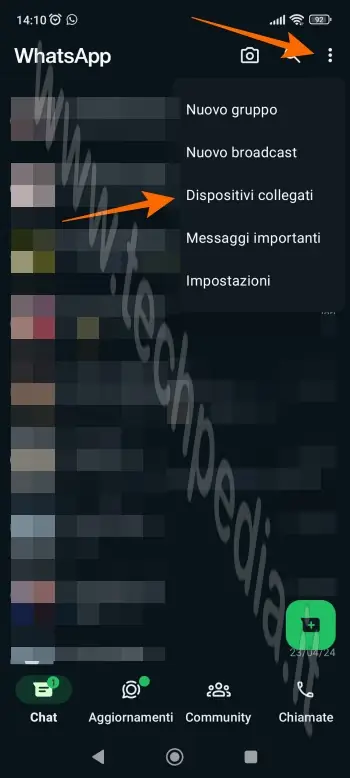
- Tocca Collega dispositivo e autorizza con il PIN o con il riconoscimento biometrico
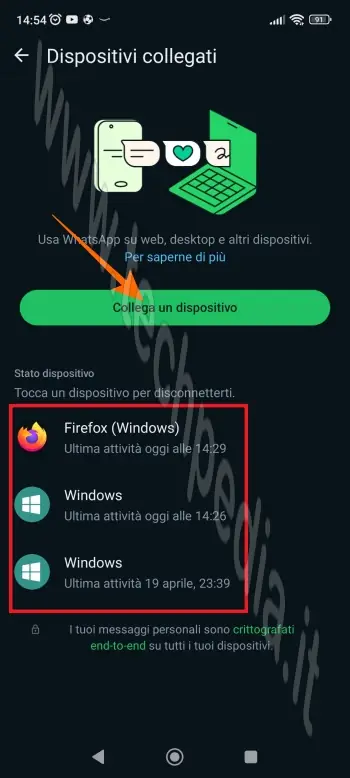
- Inquadra il QRcode sullo schermo del computer e attendere il collegamento
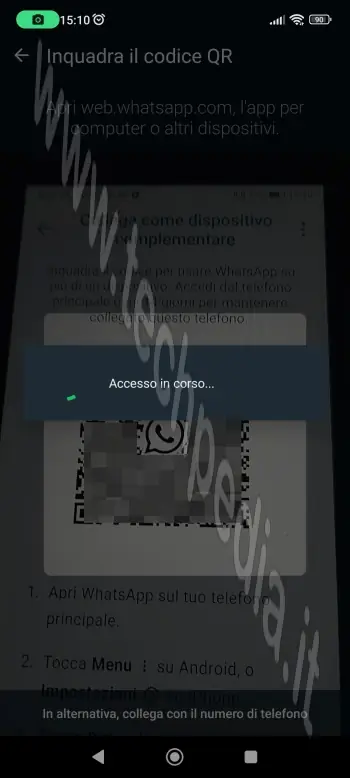
Una volta connesso, potrai accedere alle tue chat e utilizzare tutte le funzionalità dell’app WhatsApp Desktop direttamente dal tuo tablet.
Come usare WhatsApp Desktop con un tablet
Per il primo collegamento WhatsApp di un tablet con lo smartphone principale, è necessario avere quest’ultimo vicino per autorizzare il collegamento.
Se l'app WhatsApp non è presente sul tablet, scarica e installa l’app WhatsApp per Android da Google Play Store o per IOS dall'App Store.
Per il collegamento puoi utilizzare la stessa procedura spiegata per il tablet.
Come usare WhatsApp Desktop con il secondo account WhatsApp di uno smartphone
Questa configurazione è utile quando desideri accedere al WhatsApp di un’altra persona con il tuo smartphone senza toccare il tuo WhatsApp principale. Per fare questo dovrai creare un secondo account WhatsApp, però attento alla privacy, ecco come devi fare.
In questo caso, lo smartphone dell'altra persona, sarà lo smartphone principale.
Per il primo collegamento WhatsApp Desktop del tuo smartphone con lo smartphone principale dell'altra persona, è necessario avere quest’ultimo vicino per autorizzare il collegamento.
- Con il tuo smartphone avvia l’app WhatsApp, tocca l’icona menu di WhatsApp, seleziona Impostazioni e poi Account
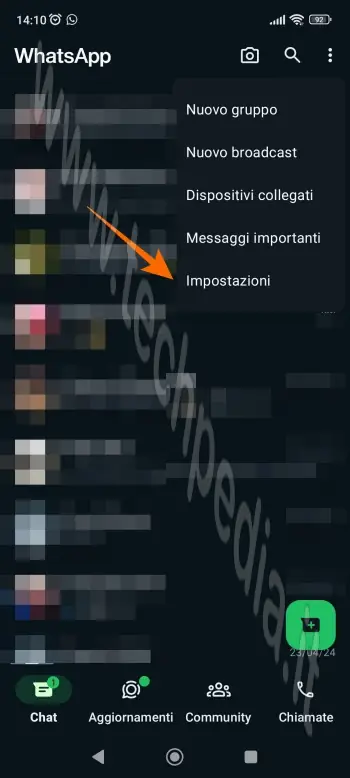
- Nel menu Account tocca Aggiungi un account e nel pannello che apparirà in basso seleziona Aggiungi un account
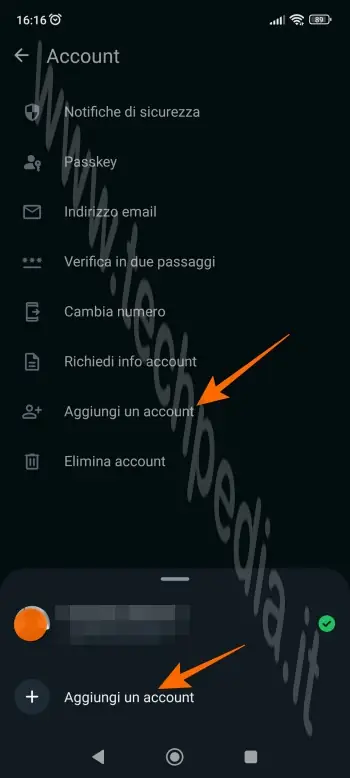
- Quando ti verrà richiesto il numero telefonico, tocca l’icona del menu e seleziona Collega come dispositivo complementare
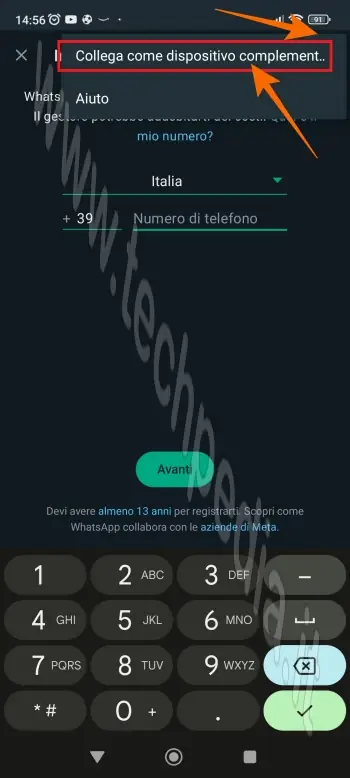
- Immediatamente apparirà la pagina con il codice QR per la connessione con lo smartphone principale
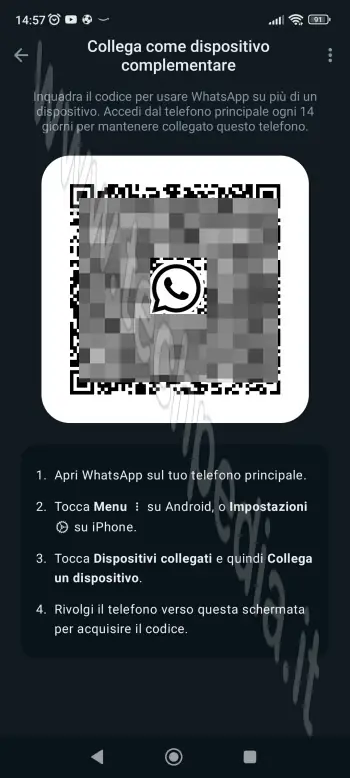
- Ora avvia WhatsApp sullo smartphone principale, tocca l’icona menu e seleziona Dispositivi collegati
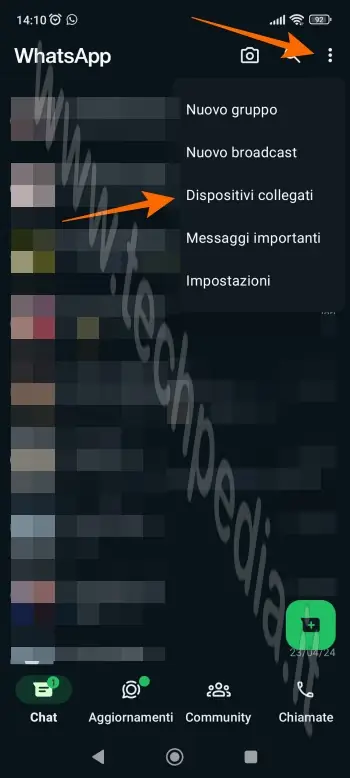
- Tocca Collega dispositivo e autorizza con il PIN o con il riconoscimento biometrico
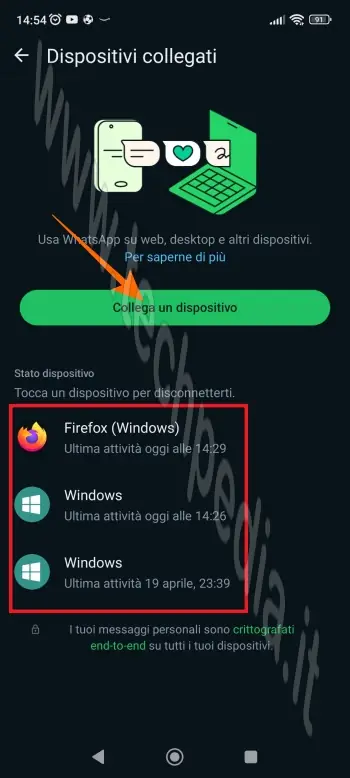
- Inquadra il QRcode sullo schermo del computer e attendere il collegamento
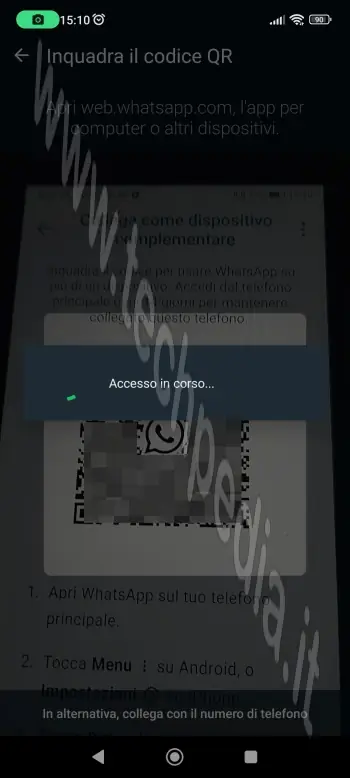
Una volta connesso, potrai accedere alle chat dello smartphone principale controllato, utilizzare tutte le funzionalità dell’app WhatsApp Desktop interagendo con le chat dell'altra persona direttamente con il tuo smartphone.
FAQ e Conclusioni su WhatsApp Web e WhatsApp Desktop
1. Posso utilizzare WhatsApp Web su più dispositivi contemporaneamente? Certo, puoi collegare fino a quattro dispositivi con lo smartphone principale.
2. WhatsApp Web funziona su tutti i tipi di browser? WhatsApp Web è compatibile con la maggior parte dei browser moderni, tra cui Google Chrome, Mozilla Firefox, Safari e Microsoft Edge.
3. Posso inviare messaggi vocali utilizzando WhatsApp Web? Sì, puoi registrare e inviare messaggi vocali utilizzando WhatsApp Web. Basta cliccare sull'icona del microfono nella chat e registrare il tuo messaggio.
4. WhatsApp Desktop è disponibile per tutti i sistemi operativi? WhatsApp Desktop è disponibile per Windows e macOS, al momento non esiste un'applicazione desktop ufficiale per Linux.
5. Posso effettuare chiamate vocali o videochiamate con WhatsApp Web? No, devi utilizzare l’app WhatsApp Desktop per effettuare chiamate vocali o videochiamate.
In conclusione, WhatsApp Web e WhatsApp Desktop sono due ottimi modi per estendere l'esperienza di utilizzo di WhatsApp oltre il tuo smartphone. Con la loro facilità d'uso e le numerose funzionalità disponibili, non c'è motivo di limitarsi alla messaggistica solo sui dispositivi mobili.
Prova WhatsApp Web o WhatsApp Desktop oggi stesso e goditi una comunicazione senza soluzione di continuità su tutti i tuoi dispositivi.
QR Code per aprire l'articolo su altri dispositivi
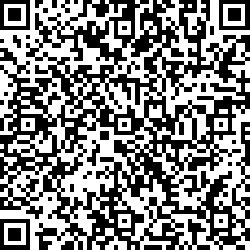
Autore: Pasquale Romano Linkedin


